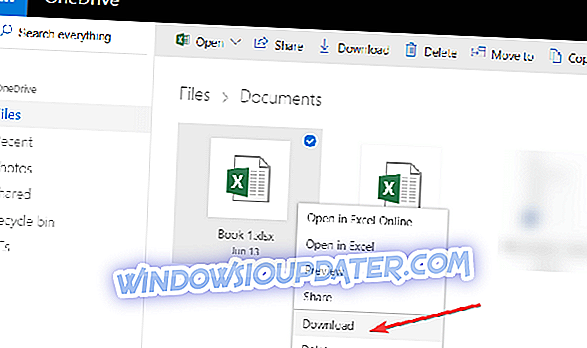विंडोज 10 पर माइक्रोसॉफ्ट वनड्राइव, विंडोज 8 एक अच्छी सुविधा है जिसका उपयोग आप अपने दस्तावेजों और चित्रों को बचाने के लिए कर सकते हैं, जिसमें अधिकतम 25 जीबी खाली स्थान की क्षमता है। यह देखते हुए कि विंडोज के कई उपयोगकर्ता इन दिनों इस सुविधा का उपयोग कर रहे हैं, मैंने इस त्वरित ट्यूटोरियल को बनाने का फैसला किया है और आपको दिखाता है कि आप अपने Microsoft OneDrive संग्रहण केंद्र से अपने दस्तावेज़ और चित्र कैसे डाउनलोड कर सकते हैं। इन सभी चरणों में आपके समय के कुछ ही मिनट लगेंगे।

आप या तो OneDrive डेस्कटॉप क्लाइंट से या SkyDrive से अपने दस्तावेज़ और चित्र डाउनलोड कर सकते हैं - यदि आपके पास Windows 10, Windows 8 OneDrive डेस्कटॉप क्लाइंट नहीं है। नीचे की पंक्तियों में, हम दूसरी विधि के बारे में बात करेंगे क्योंकि यह वह विधि है जिसके साथ अधिकांश उपयोगकर्ता समस्याएँ रखते हैं।
मैं OneDrive से अपने कंप्यूटर पर फ़ाइलें कैसे डाउनलोड करूं?
- सबसे पहले, आपको Microsoft OneDrive पर ले जाने के लिए नीचे दिए गए लिंक पर पहुँचना होगा जहाँ आप साइन इन कर सकते हैं या खाता बना सकते हैं
- Microsoft OneDrive पर जाने के लिए यहाँ क्लिक करें
- OneDrive के पहले पृष्ठ पर, आपको उन सभी फ़ाइलों या एल्बमों तक पहुंच प्राप्त होगी, जिन्हें आप डाउनलोड करना चाहते हैं।
- उस विशिष्ट फ़ाइल या एल्बम पर राइट क्लिक करें जिसे आप डाउनलोड करना चाहते हैं।
- "डाउनलोड" सुविधा पर दिखाई देने वाले मेनू में बायाँ-क्लिक करें।
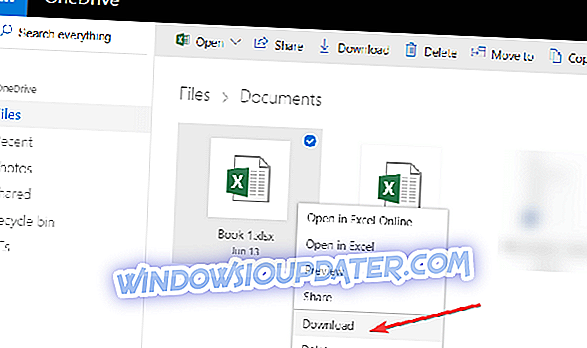
- यह आपके इंटरनेट कनेक्टिविटी और डाउनलोड की जाने वाली वस्तुओं के आकार पर निर्भर करता है ताकि फाइल या एल्बम को डाउनलोड करने के लिए आवश्यक समय निर्धारित किया जा सके।
नोट : यह फ़ाइलों के आकार के आधार पर कई घंटे तक ले सकता है।
यह उल्लेखनीय है कि OneDrive पर विशिष्ट फ़ाइलों और फ़ोल्डरों को एक्सेस या डाउनलोड करते समय सबसे आम त्रुटियों में से एक यह है: यह आइटम मौजूद नहीं हो सकता है या अब उपलब्ध नहीं है । यदि आप इस त्रुटि के कारण OneDrive दस्तावेज़ और चित्र डाउनलोड नहीं कर सकते हैं, तो इसे ठीक करने के लिए इस समस्या निवारण मार्गदर्शिका का उपयोग करें।
इसलिए, आपके पास किसी भी फ़ाइलों को डाउनलोड करने के लिए कुछ त्वरित चरण हैं, जैसे कि Microsoft OneDrive सर्वर से आपके विंडोज 10, 8.1 पीसी पर दस्तावेज़ और चित्र। यह सुविधा इस तथ्य के कारण बहुत उपयोगी है कि आपको अपनी विंडोज़ 10, 8.1 डिवाइस पर खो जाने वाली फ़ाइलों के बारे में चिंता करने की ज़रूरत नहीं है, जब तक कि फ़ाइलें वनड्राइव में बैकअप के रूप में सहेजी जाती हैं।
आपकी फ़ाइलों का बैकअप लेने की बात करें, तो कई बैकअप सॉफ़्टवेयर हैं, जिनका उपयोग आप OneDrive के अलावा कर सकते हैं। विंडोज 10 के लिए सबसे अच्छा बैकअप सॉफ्टवेयर पर हमारे गाइड को देखें और अपनी आवश्यकताओं के अनुसार सबसे अच्छा डाउनलोड करें।
यदि इस ट्यूटोरियल का अनुसरण करते हुए आपके पास कोई समस्या है, तो हमें नीचे टिप्पणी में बताएं। हम देखेंगे कि हम आपके विंडोज अनुभव को बेहतर बनाने के लिए क्या कर सकते हैं।
संपादक का ध्यान दें: इस पोस्ट को मूल रूप से सितंबर 2014 में प्रकाशित किया गया था और तब से इसे ताजगी के लिए अपडेट किया गया है, और एकरमैक y